يحتوي Smart App Control على 3 حالات: تشغيل أو تقييم أو إيقاف تشغيل.
- لاستخدام Smart App Control ، يجب أن يعمل جهازك بنظام Windows 11 22H2 أو إصدار أحدث.
- حتى مع تحديث 22H2 ، لن تتمكن من استخدام الميزة ما لم تقم بإعادة تثبيت Windows أو إعادة تعيين Windows.
- حاليًا ، لا يوجد خيار لتشغيل أو إيقاف تشغيل حماية التحكم في التطبيقات الذكية للتطبيقات الفردية.
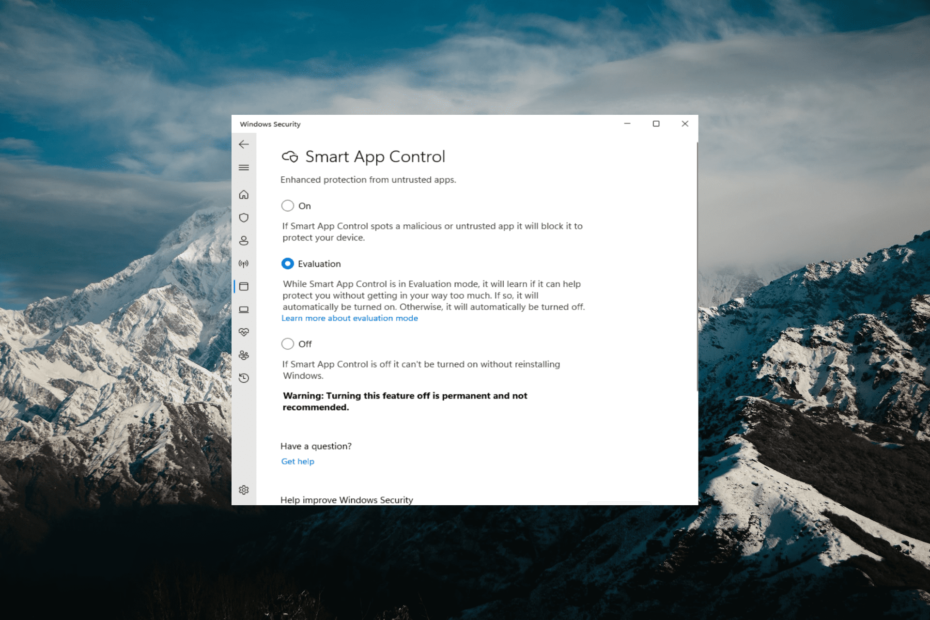
Xالتثبيت عن طريق النقر فوق ملف التنزيل
- تنزيل DriverFix (ملف تنزيل تم التحقق منه).
- انقر ابدأ المسح للعثور على جميع السائقين الإشكاليين.
- انقر تحديث برامج التشغيل للحصول على إصدارات جديدة وتجنب أعطال النظام.
- تم تنزيل DriverFix بواسطة 0 القراء هذا الشهر.
يعد Smart App Control أداة مفيدة في Windows 11 تساعد حماية جهاز الكمبيوتر الخاص بك من التطبيقات غير المصرح بها يمكن أن تضر ببياناتك ، مثل برامج الفدية أو برامج التجسس.
تشرح هذه المقالة ماهية التحكم في التطبيق الذكي ، وكيف يعمل ، وكيفية تشغيله أو إيقاف تشغيله في Windows 11.
ما هو التحكم في التطبيقات الذكية في Windows 11؟
يعد التحكم في التطبيقات الذكية (SAC) ميزة أمان جديدة تم تقديمها مع تحديث Windows 11 22H2. يتم تشغيله جنبًا إلى جنب مع Microsoft Defender أو برنامج مكافحة الفيروسات التابع لجهة خارجية إلى حظر التطبيقات التي يُحتمل أن تكون غير ضرورية يمكن أن يؤدي إلى إبطاء جهازك أو عرض إعلانات غير متوقعة أو تنفيذ إجراءات أخرى غير متوقعة.
كيف يعمل التحكم في التطبيقات الذكية؟
عندما تحاول تشغيل تطبيق ، يستخدم تطبيق Smart App Control خدمة AI (خدمة أمان مدعومة من السحابة) للتحقق من أمان التطبيق قبل السماح بتشغيله. إذا اعتقدت خدمة الأمن أنها آمنة ، فستسمح SAC بتشغيلها. ومع ذلك ، سيتم حظره عند اكتشافه ضارًا أو يحتمل أن يكون غير مرغوب فيه.
إذا كانت خدمة الأمان غير متأكدة من أمان التطبيق ، فإن Smart App Control يتحقق مما إذا كان للتطبيق توقيع صالح أم لا. إذا حدث ذلك ، يمكن تشغيل التطبيق. ومع ذلك ، يتم حظر التطبيقات غير الموقعة أو التي تحتوي على توقيع غير صالح للحفاظ على سلامتك.
بشكل افتراضي ، يتم تعطيل التحكم في التطبيقات الذكية لأنه لا يمكنه توفير حماية كاملة ضد التطبيقات من التثبيت الحالي. يمكن أن يؤدي تمكين التحكم في التطبيقات الذكية إلى تعطيل إجراءاتك المعتادة. لهذا السبب تريد Microsoft منك تمكين هذه الميزة يدويًا.
كيف يمكنني تشغيل أو إيقاف تشغيل Smart App Control في Windows 11؟
1. تمكين التحكم في التطبيقات الذكية في Windows 11
- يضعط شبابيك مفتاح واكتب أمن Windows في مربع البحث وحدد ملف تطبيق أمان Windows من النتائج.
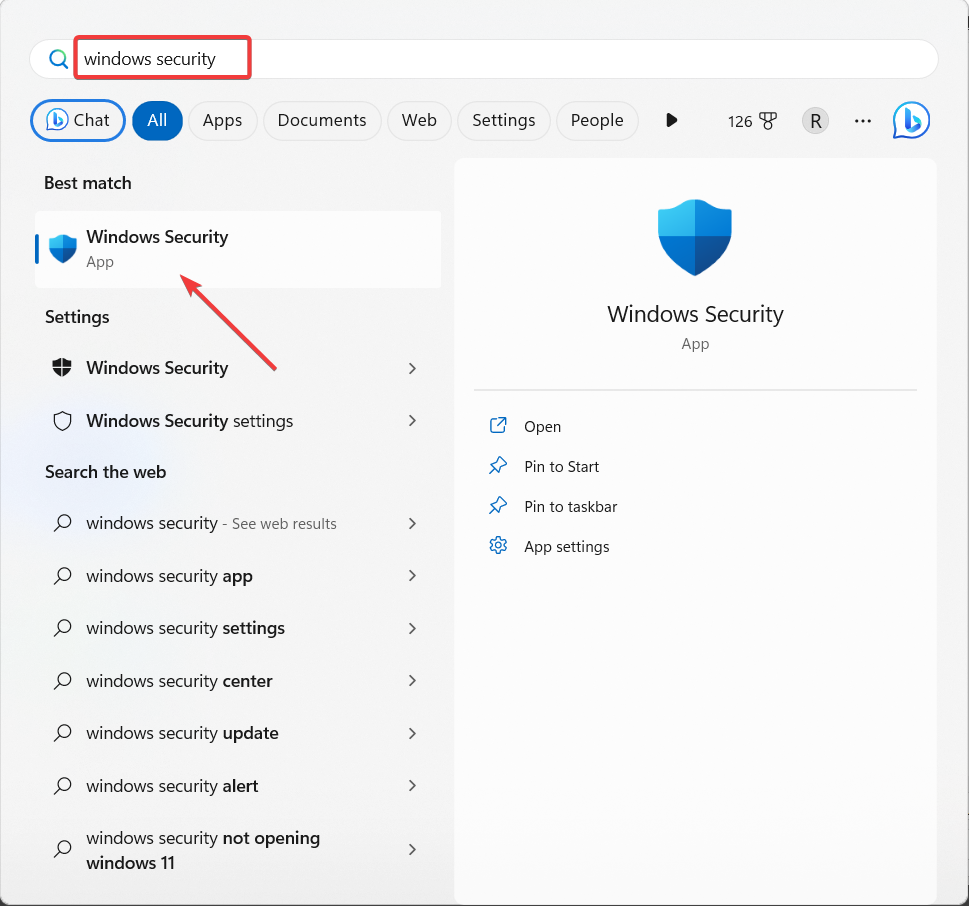
- في تطبيق Windows Security ، انتقل إلى التحكم في التطبيق والمتصفح في الشريط الجانبي الأيسر وانقر فوق إعدادات التحكم في التطبيق الذكي.
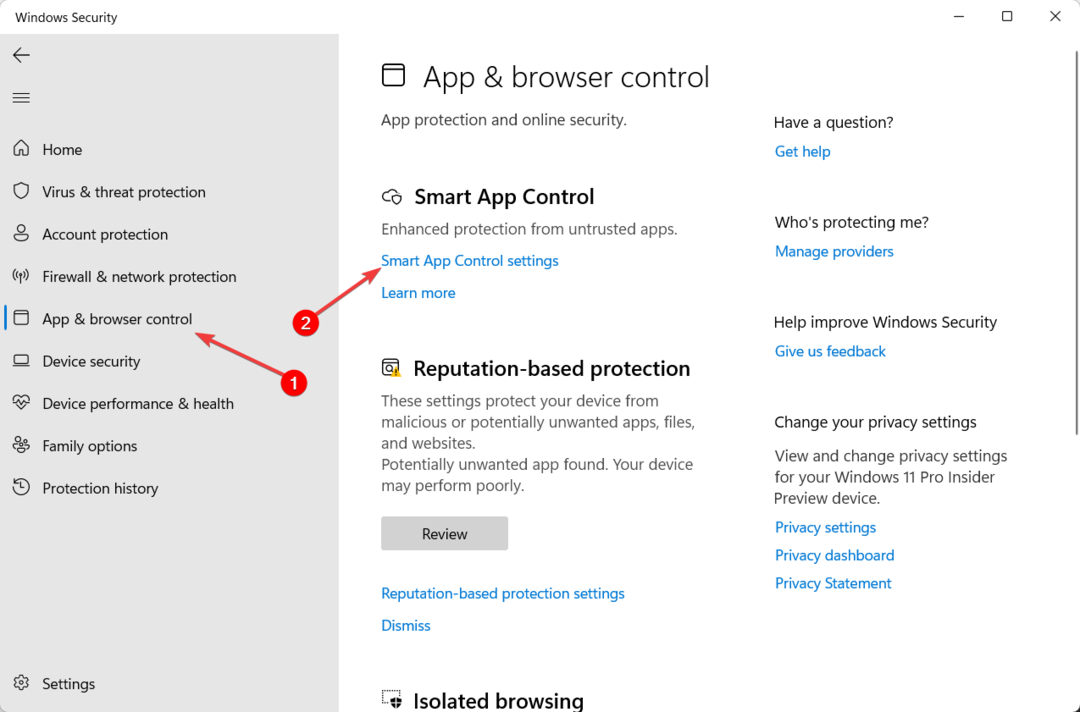
- بمجرد إعادة تعيين جهاز الكمبيوتر الخاص بك أو تثبيت نسخة جديدة من Windows 11 ، سيبدأ Smart App Control تقييم وضع.
- إذا كنت تريد تشغيل الميزة يدويًا ، فحدد على.
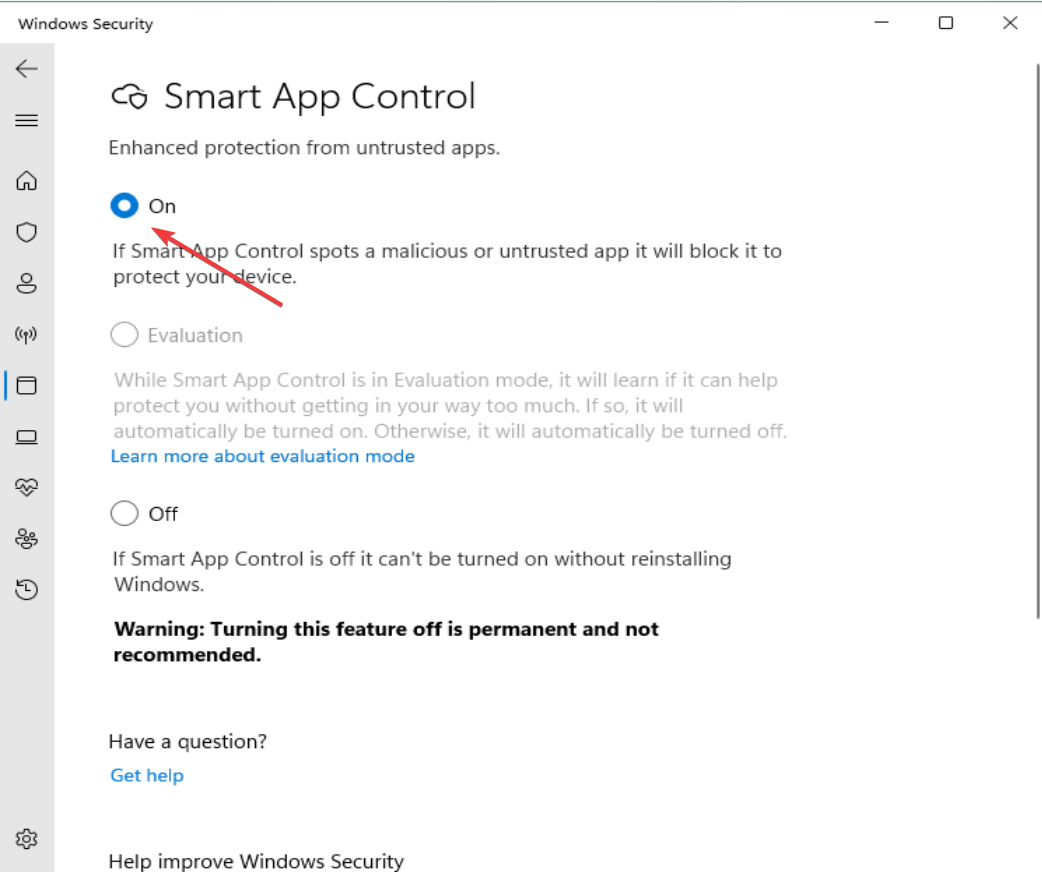
- ثم اضغط نعم في موجه التحكم في حساب المستخدم لتمكين الميزة.
أثناء وضع التقييم ، سيتحقق Windows من التطبيقات التي تستخدمها لمعرفة ما إذا كان بإمكان Smart App Control حمايتك دون التسبب في مشاكل. إذا كان يعمل بشكل جيد ، فسيتم تشغيل Smart App Control تلقائيًا. ولكن إذا تسببت في حدوث مشكلات ، فسيتم إيقافها من تلقاء نفسها. بالإضافة إلى ذلك ، في تقييم الوضع ، لن يحظر SAC أي تطبيقات.
بمجرد تنشيط Smart App Control ، لن يكون لديك خيار الرجوع إليه ايفالواتيووضع n.
2. تعطيل التحكم في التطبيقات الذكية في Windows 11
بمجرد تعطيل التحكم في التطبيق الذكي ، يصبح تغييرًا دائمًا. لن تتمكن من إعادة تشغيله أو وضعه في وضع التقييم بدون إعادة تثبيت Windows أو إعادة تعيينه. لذا ، قبل المتابعة ، تأكد من إيقاف تشغيل هذه الميزة.
- انقر على إظهار الرموز المخفية في ركن شريط المهام وانقر فوق أمن Windows رمز من علبة النظام.
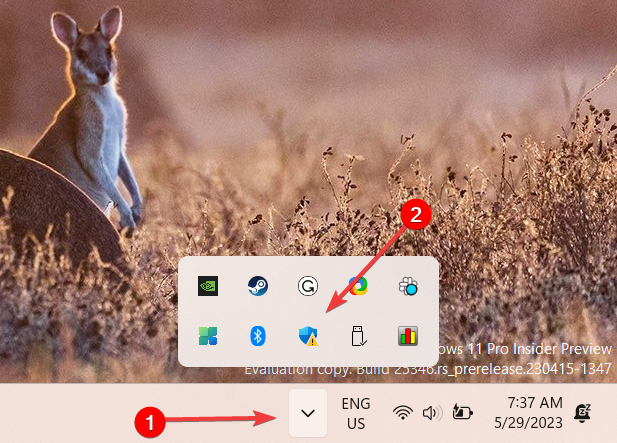
- انتقل إلى التحكم في التطبيق والمتصفح علامة التبويب وانقر فوق إعدادات التحكم في التطبيق الذكي.
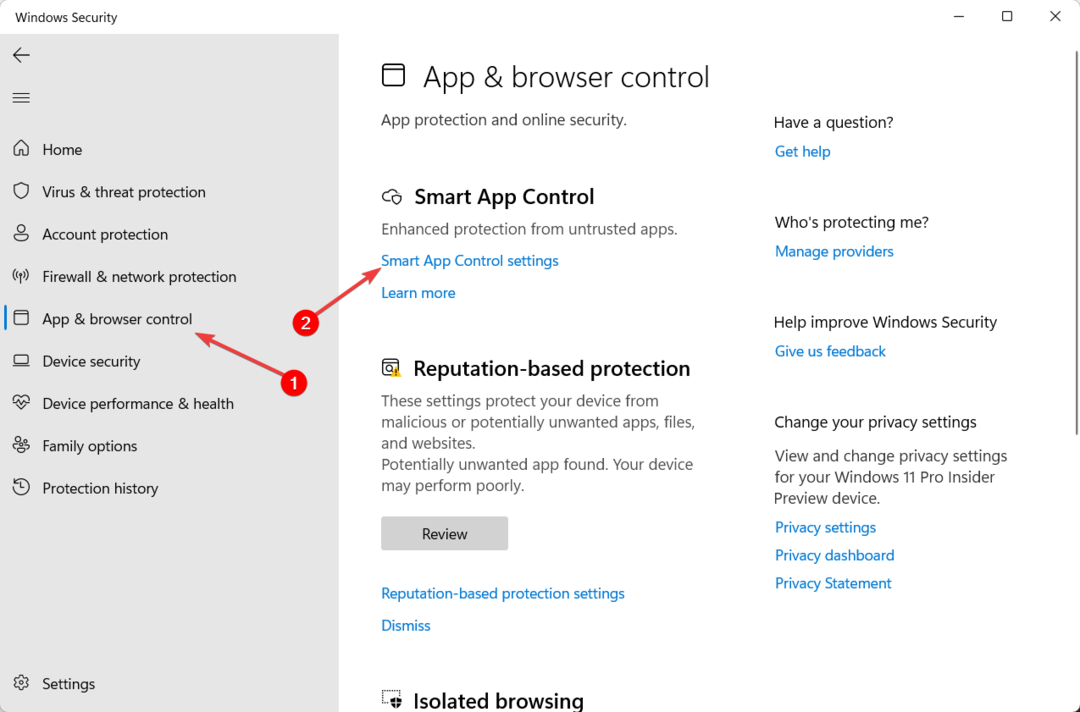
- حدد ملف عن خيار لإيقاف تشغيل التحكم في التطبيقات الذكية.
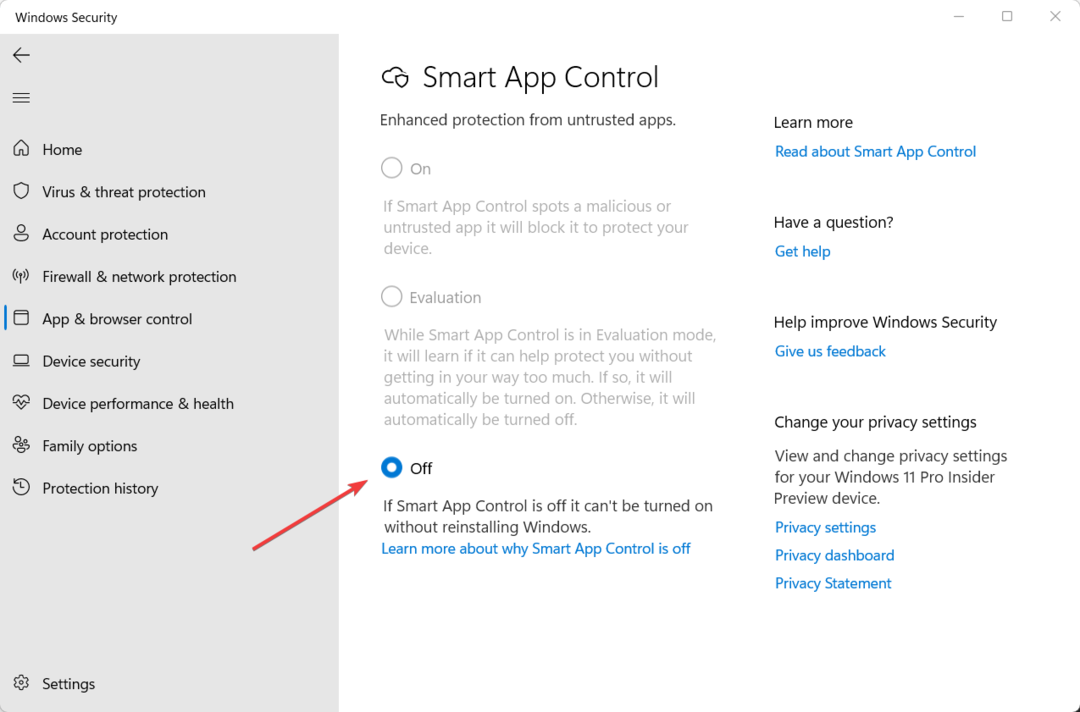
- ثم اضغط نعم أنا متأكد في مربع التأكيد.
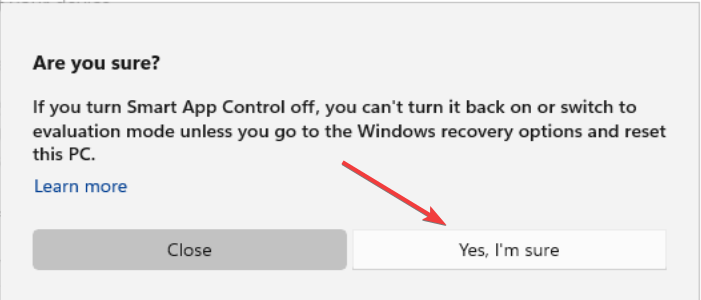
يمكنك القيام بذلك سواء تم تشغيل SAC أو في وضع التقييم. بمجرد إيقاف تشغيل الإعداد ، ستتحول الخيارات الأخرى إلى اللون الرمادي ما لم تقم بإعادة تعيين Windows أو إعادة تثبيته.
- 0x87d01107 رمز الخطأ: كيفية إصلاح مشكلة SCCM هذه
- 0x800CCE05 خطأ غير معروف في Outlook: 4 طرق لإصلاحه
- كيفية إصلاح خطأ تثبيت الطابعة 0x00000057
- ما هو Netplwiz.exe وكيفية استخدامه بشكل صحيح
- ما هو خطأ وقت التشغيل 53 وكيفية إصلاحه بسرعة
هناك طريقة أخرى لتحسين أداء نظامك وإزالة البرامج غير الضرورية من نظام Windows الخاص بك إلغاء تثبيت bloatware التي تأتي معها.
أرسل لنا تعليقًا أدناه لأية أفكار واستفسارات إضافية.
هل ما زلت تواجه مشكلات؟ قم بإصلاحها باستخدام هذه الأداة:
برعاية
يمكن حل بعض المشكلات المتعلقة ببرنامج التشغيل بشكل أسرع باستخدام أداة مخصصة. إذا كنت لا تزال تواجه مشكلات مع برامج التشغيل الخاصة بك ، فما عليك سوى تنزيلها دريفكس والحصول عليه وتشغيله ببضع نقرات. بعد ذلك ، دعها تتولى وتصلح جميع أخطائك في لمح البصر!
![أفضل مضاد فيروسات لنظام التشغيل Windows 10 لعام 2021 [دليل محدث]](/f/52bfac9e334c3367a1a4b341743c34c9.jpg?width=300&height=460)

![أفضل 10 برامج لمكافحة البرامج الضارة [Windows و Mac]](/f/afa63b90a812738f6e78a307d61328d0.jpg?width=300&height=460)